Como limpar o cache no Windows 11
Os arquivos em cache podem ocupar muito espaço no computador e fazer com que o sistema funcione mais lentamente.

Este artigo mostrará como limpar o cache no Windows 11. Também discutiremos alguns dos benefícios de fazer isso. Continue lendo para obter mais informações.
Limpe o cache e processe mais rapidamente
O cache é uma pequena seção da memória onde os dados usados mais recentemente são armazenados. Quando você acessa um arquivo ou programa, o cache recupera os dados da memória para que o arquivo ou programa possa ser acessado mais rapidamente. O cache é usado porque é mais rápido acessar dados da memória do que do disco rígido.
O cache está localizado na placa-mãe e é dividido em duas seções: o cache L1 e o cache L2. O cache L1 é menor e mais rápido que o cache L2, por isso armazena apenas os dados usados mais recentemente. O cache L2 é maior e mais lento, mas pode armazenar mais dados. Por isso, o cache L2 é frequentemente usado para armazenar dados que não são acessados com frequência.
O Windows 11 usa um cache dinâmico, o que significa que o tamanho do cache varia dependendo da quantidade de dados acessados. Isso ajuda a melhorar o desempenho porque apenas os dados mais ativos são armazenados na memória.
No entanto, também pode levar a situações em que dados importantes não são armazenados em cache e devem ser recuperados do disco rígido, tornando o computador lento. Isso acontece quando há muitos dados em cache. Como tal, limpar o cache de tempos em tempos pode ser uma ótima maneira de manter sua máquina funcionando de maneira ideal.
Limpar o cache traz mais benefícios. Primeiro, pode ajudar a melhorar o desempenho do sistema. Com o tempo, o cache pode ficar cheio de arquivos e dados desnecessários, deixando todo o sistema lento. Ao limpar o cache regularmente, você pode ajudar a manter seu sistema funcionando sem problemas. Além disso, limpar o cache também pode ajudar a liberar espaço de armazenamento valioso no disco rígido.
Finalmente, limpar o cache também pode ajudar a melhorar a segurança removendo informações potencialmente confidenciais do sistema. Ao garantir que apenas os dados necessários sejam armazenados no cache, você pode ajudar a proteger sua privacidade e proteger seu computador contra possíveis ameaças.
Vamos agora ver como limpar vários tipos de dados em cache no Windows 11.
Excluindo Arquivos de Cache Temporários [%temp%]
Uma maneira de ajudar a manter seu computador funcionando sem problemas é excluir arquivos temporários periodicamente. Esses arquivos geralmente são criados por programas e armazenados na pasta”%temp%”. Quando executados, esses arquivos geralmente ocupam muito espaço no disco rígido.
O Windows fornece uma ferramenta integrada para excluindo esses arquivos, e ele pode ser acessado seguindo estas etapas:
Abra o menu Iniciar e digite”%temp%”na barra de pesquisa.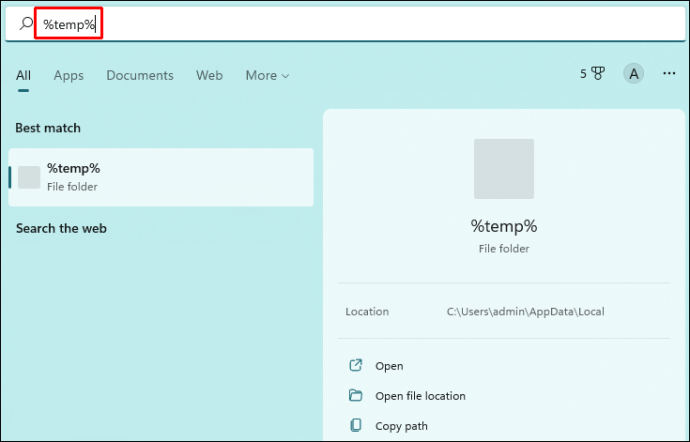 Pressione Enter para abrir a pasta %temp%.
Pressione Enter para abrir a pasta %temp%. Selecione todos os arquivos na pasta e exclua-os.
Selecione todos os arquivos na pasta e exclua-os.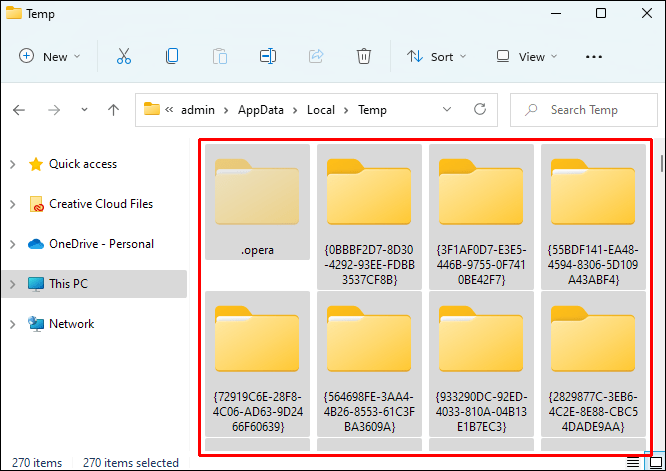 Esvazie a Lixeira para excluir os arquivos permanentemente.
Esvazie a Lixeira para excluir os arquivos permanentemente.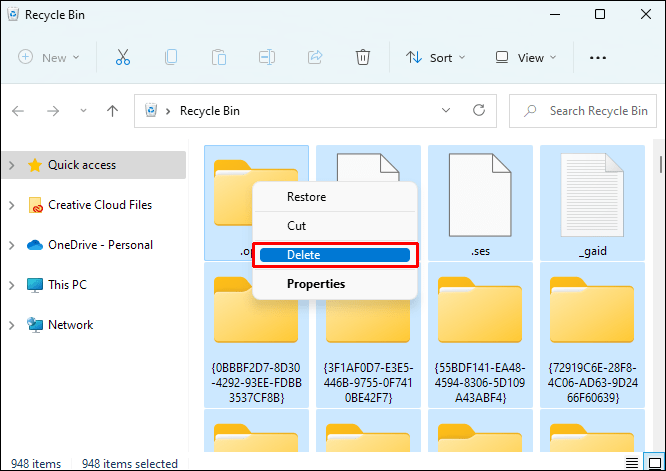
Ao excluir arquivos temporários regularmente, você pode ajudar a melhorar o desempenho do computador e liberar espaço no disco rígido.
No entanto, é importante observar que alguns desses arquivos podem estar em uso por programas ativos, portanto, talvez você não consiga excluí-los todos. Se você não conseguir excluir um arquivo específico, tente reiniciar o computador e tentar novamente. Depois de excluir todos os arquivos de cache temporários, você deve notar um aumento no espaço de armazenamento disponível em seu disco rígido.
Executando o utilitário de limpeza de disco da Microsoft
A limpeza de disco da Microsoft é um utilitário de software incluído com o sistema operacional Microsoft Windows projetado para liberar espaço em disco em um computador.
O utilitário primeiro pesquisa e analisa o disco rígido em busca de arquivos que não são mais necessários ou aqueles que podem ser excluídos com segurança e, em seguida, apresenta o usuário com uma lista de arquivos que podem ser excluídos com segurança, com a opção de revisar a lista antes de continuar.
Veja como executar a Limpeza de disco no Windows 11:
Clique no botão Iniciar e digite”Limpeza de disco”na caixa de pesquisa.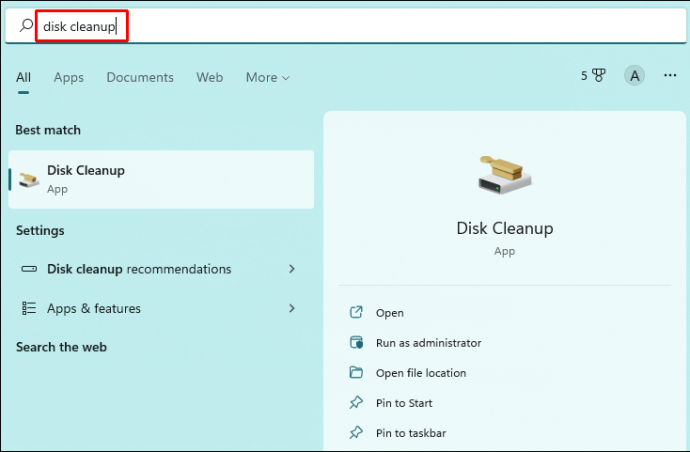 Clique em”Abrir.”
Clique em”Abrir.”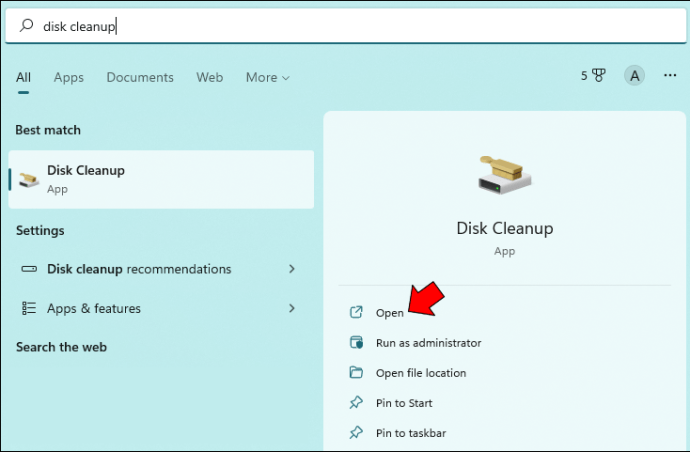 Escolha os tipos de arquivos a serem excluídos. Os arquivos que podem ser excluídos com segurança incluem arquivos temporários da Internet, arquivos de log do Windows e arquivos da Lixeira.
Escolha os tipos de arquivos a serem excluídos. Os arquivos que podem ser excluídos com segurança incluem arquivos temporários da Internet, arquivos de log do Windows e arquivos da Lixeira.
Após selecionar os arquivos desejados, o usuário pode clicar em “Ok.”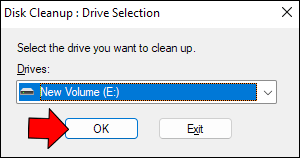 Neste momento, o Windows exibirá uma mensagem de prompt perguntando se você tem certeza de que deseja excluir os arquivos selecionados. Clique no botão”Excluir arquivos”para confirmar.
Neste momento, o Windows exibirá uma mensagem de prompt perguntando se você tem certeza de que deseja excluir os arquivos selecionados. Clique no botão”Excluir arquivos”para confirmar.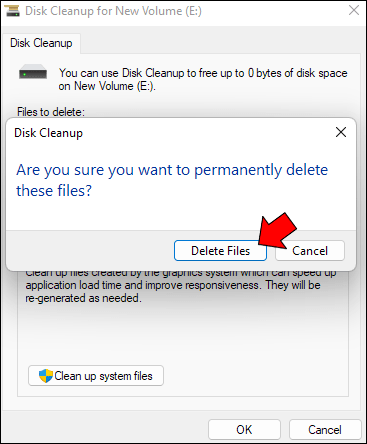
Descarregar o DNS
DNS, ou o Sistema de Nomes de Domínio, é uma parte fundamental de como a Internet funciona. Os servidores DNS atuam como um catálogo de endereços, traduzindo nomes de domínio legíveis por humanos (como www.example.com) em endereços IP que os computadores usam para se comunicar entre si.
Quando você digita um URL em sua web navegador, seu computador primeiro consultará o servidor DNS do seu ISP para encontrar o endereço IP do site que você está tentando acessar. Se o servidor DNS não tiver o endereço IP armazenado em cache, ele vasculhará um dos servidores DNS raiz em busca do endereço. Assim que tiver o endereço IP, ele o enviará para o site que você solicitou.
O envenenamento de cache DNS ocorre quando um invasor insere entradas maliciosas no cache de um servidor DNS. Isso é feito enviando respostas DNS falsas que induzem o servidor a pensar que recebeu o endereço IP correto para um determinado nome de domínio.
Como resultado, quando você tenta acessar o site legítimo, você está em vez disso, redirecionado para o site do invasor. Isso pode ser usado para roubar informações confidenciais ou distribuir malware.
Para se proteger do envenenamento do cache DNS, é importante liberar o DNS regularmente. Veja como:
Abra o prompt de comando pesquisando-o no menu Iniciar.
Digite”ipconfig/flushdns”e pressione Enter. Você deverá ver uma mensagem indicando que o cache DNS foi liberado com sucesso.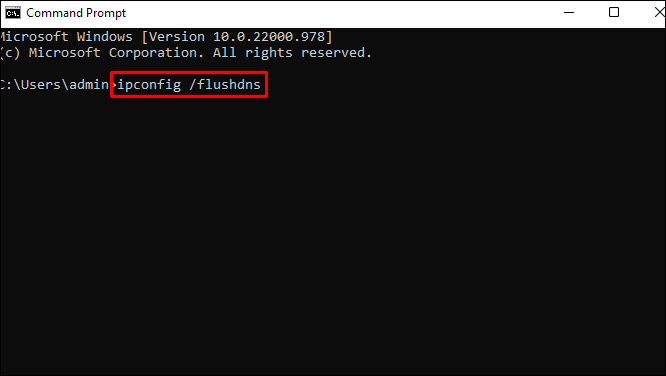
Limpar o cache da Microsoft Store
O cache da Microsoft Store pode ficar cheio com o tempo, o que pode levar à Loja com defeito.
Para limpar o Cache, siga as etapas abaixo:
Feche a Microsoft Store em sua máquina (se o aplicativo já estiver em execução). Digite”wsreset.exe”na caixa de diálogo Executar do Windows box e pressione Enter.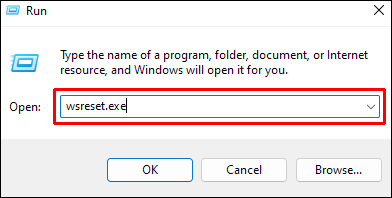 Espere f ou o processo a ser concluído antes de iniciar a Microsoft Store novamente.
Espere f ou o processo a ser concluído antes de iniciar a Microsoft Store novamente.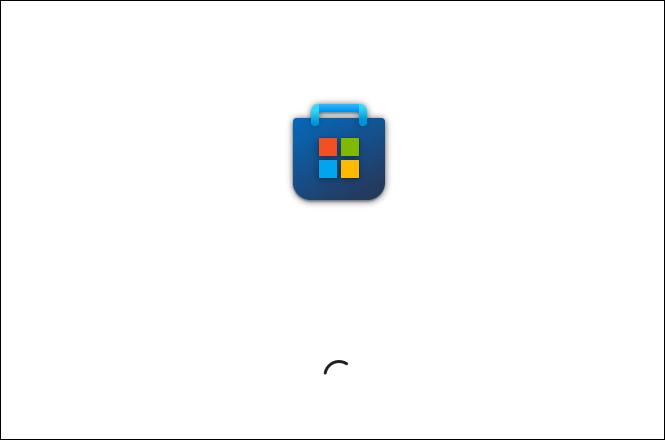
Depois de concluir o processo, você poderá notar tempos de carregamento mais rápidos ao abrir o aplicativo Microsoft Store em seu computador.
Limpar o cache do navegador da Web
A maioria dos navegadores de Internet, incluindo Google Chrome e Firefox, salva dados de sites que você visita para melhorar sua experiência de navegação. Esses dados incluem coisas como imagens, texto e cookies. Com o tempo, esses dados podem ocupar muito espaço no disco rígido, deixando o computador lento.
Uma maneira de liberar espaço é limpar o cache do navegador. Limpar o cache removerá todos os dados salvos do seu navegador, liberando espaço, mas forçando o cache a recarregar todos os dados na próxima vez que você visitar um site.
Aqui estão as etapas necessárias para duas das navegadores Windows 11 mais populares: Chrome e Mozilla Firefox.
Chrome
Para limpar dados em cache no Chrome:
Clique nos três pequenos pontos no canto superior direito e selecione”Configurações”no menu pop-up.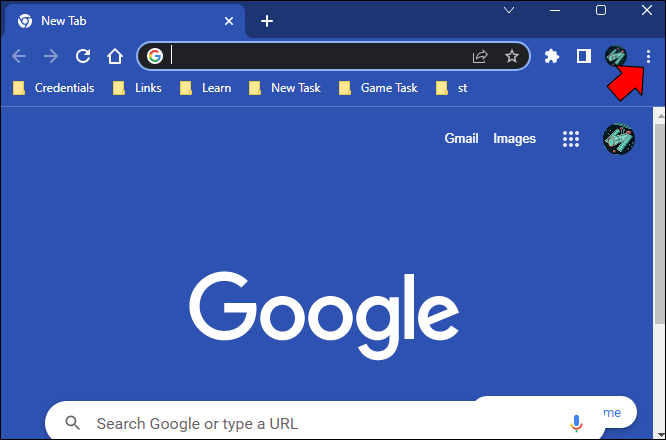 Selecione”Privacidade e segurança”no painel esquerdo e clique em”Limpar dados de navegação”no painel direito.
Selecione”Privacidade e segurança”no painel esquerdo e clique em”Limpar dados de navegação”no painel direito.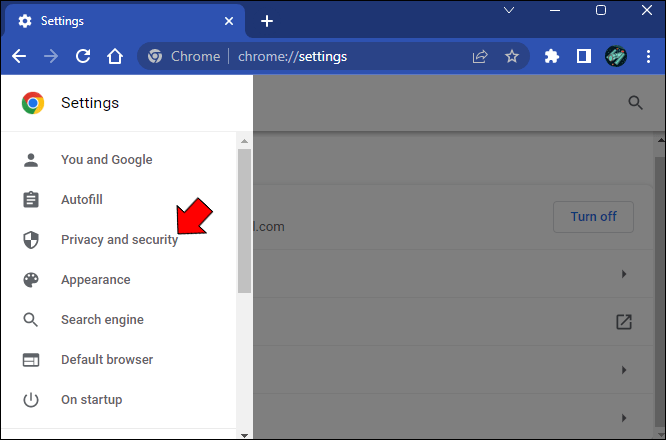 Escolha os tipos de dados que deseja remover. Certifique-se de selecionar”Imagens e arquivos em cache”antes de clicar em”Limpar dados.”
Escolha os tipos de dados que deseja remover. Certifique-se de selecionar”Imagens e arquivos em cache”antes de clicar em”Limpar dados.”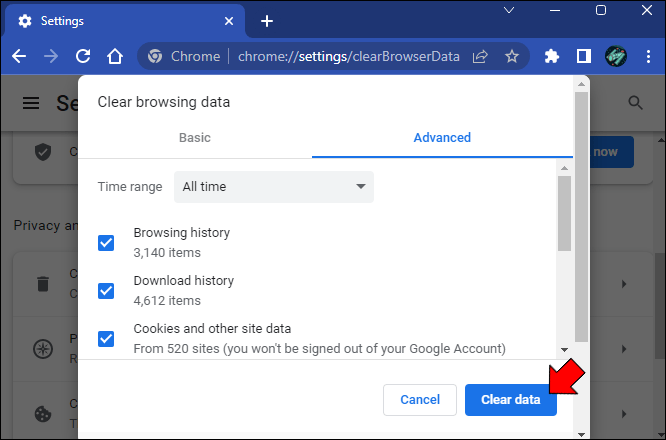
Uma maneira mais rápida de limpar o cache no Chrome é pressionar Ctrl+Shift+Delete no teclado. Este atalho abrirá uma nova guia com as opções”Limpar dados de navegação”pré-selecionadas. Mas para usar esse atalho, o Chrome deve estar aberto em sua máquina e a janela em que o aplicativo está sendo executado deve ser a janela ativa em seu computador.
Talvez seja necessário reiniciar o computador para que as alterações tenham efeito.
Firefox
Para limpar dados em cache no Firefox:
Abra o menu do Firefox e selecione”Gerenciar mais configurações.”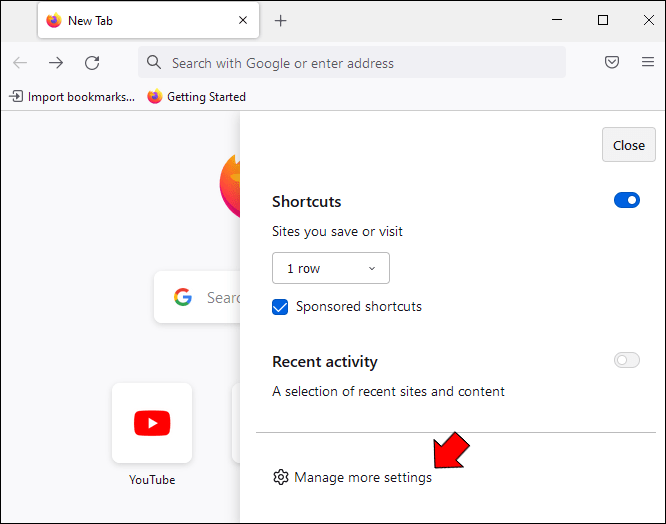 No título”Privacidade e segurança”, clique em”Limpar dados”. A partir daí, você pode selecionar quais dados deseja limpar, incluindo o cache.
No título”Privacidade e segurança”, clique em”Limpar dados”. A partir daí, você pode selecionar quais dados deseja limpar, incluindo o cache.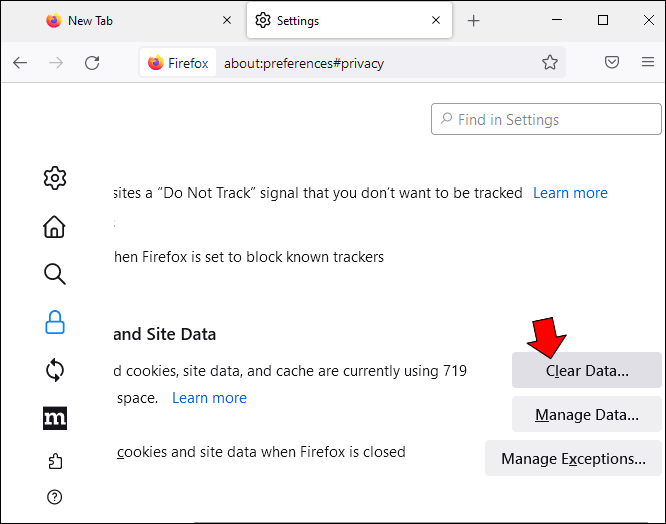 Depois de fazer suas seleções, clique em”Limpar”para confirmar.
Depois de fazer suas seleções, clique em”Limpar”para confirmar.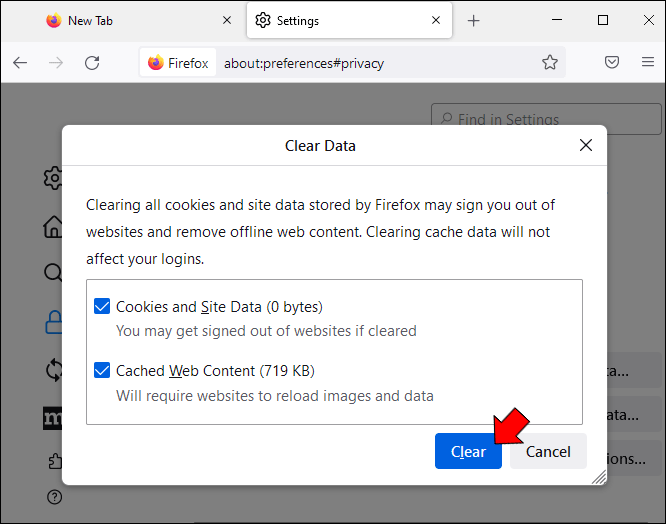
Mantenha o Windows funcionando perfeitamente
O cache é um local onde o computador armazena bits temporários de informações para recuperação rápida. Mas, com o tempo, o cache pode ficar confuso e causar lentidão no computador. o cache regularmente pode ajudar a manter seu computador funcionando com eficiência máxima.
Você já tentou limpar os dados em cache no Windows 11? Houve uma melhoria notável nos tempos de carregamento do aplicativo depois disso?
Sinta-se à vontade para compartilhar sua experiência na seção de comentários abaixo.
Isenção de responsabilidade: Algumas páginas deste site podem incluir um link afiliado. Isso não afeta nosso editorial de forma alguma.

